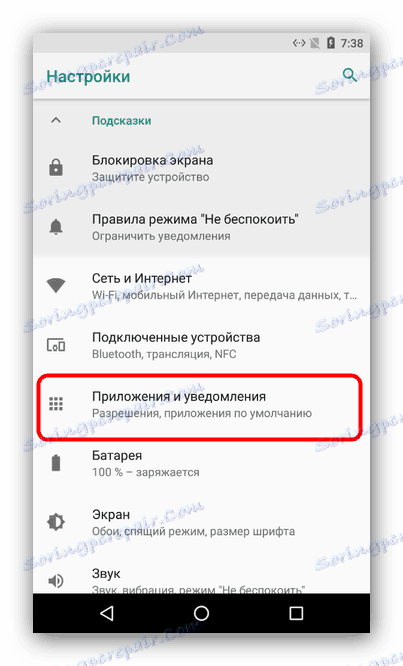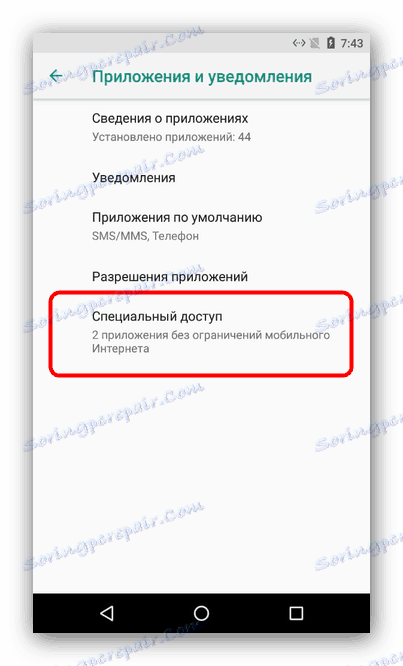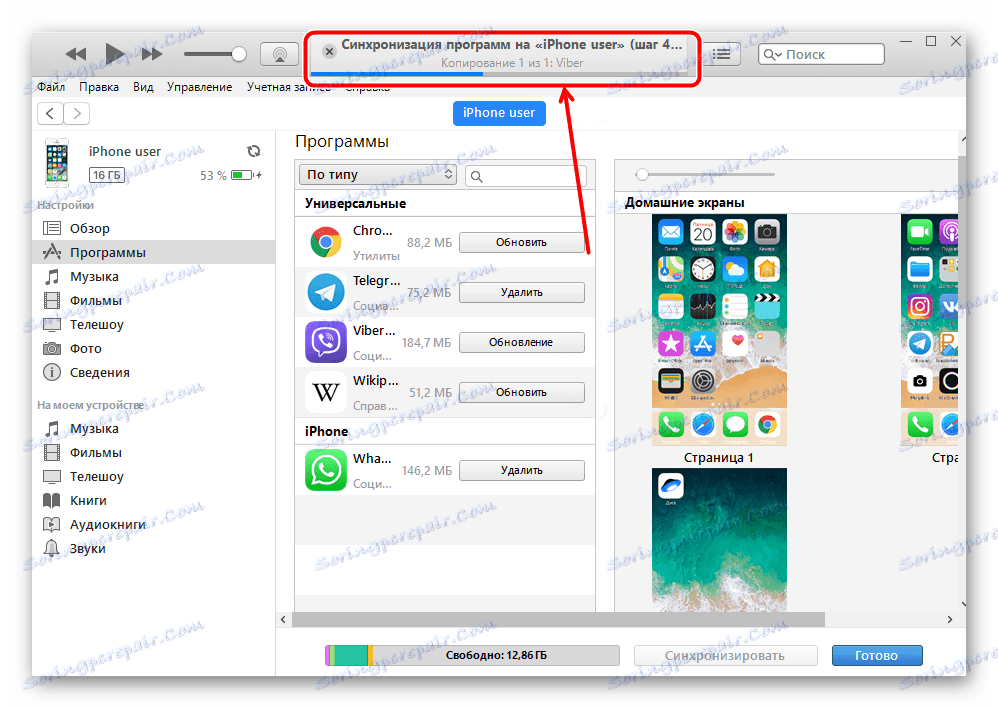Spletni brskalnik je posodobljen na pametnem telefonu
Pametni telefon s sistemom Android in iOS za mnoge uporabnike je glavni način dostopa do interneta. Priročna in varna uporaba svetovnega spleta pomeni pravočasno posodobitev brskalnikov in danes želimo povedati, kako je to storjeno.
Vsebina
Android
Obstaja več načinov za posodobitev brskalnikov v Androidu: prek Trgovina Google Play ali pa ročno uporabite datoteko APK. Vsaka od možnosti ima prednosti in slabosti.
1. način: Trg iger
Glavni vir aplikacij, vključno z internetnimi brskalniki, v operacijskem sistemu Android je trg Play. Ta platforma je odgovorna tudi za posodobitev nameščenih programov. Če ste onemogočena samodejna posodobitev Najnovejšo različico programske opreme lahko ročno namestite.
- Poiščite bližnjico v Google Play Market v namizju ali meniju aplikacije in jo tapnite.
- Kliknite gumb s sliko treh vrstic, da odprete glavni meni.
- V glavnem meniju izberite element »Moje aplikacije in igre« .
- Privzeto je kartica »Posodobitve« odprta. Poiščite svoj brskalnik na seznamu in kliknite Osveži .
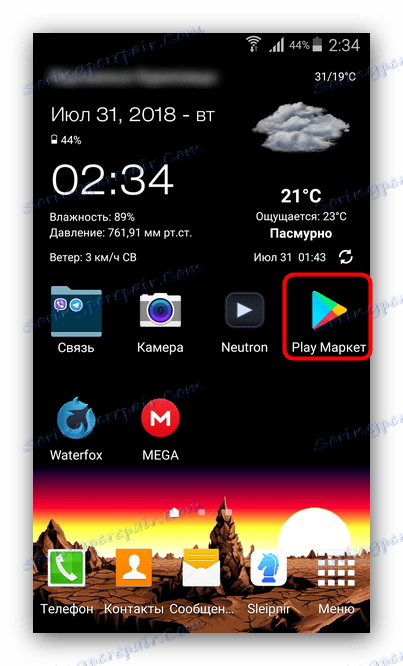
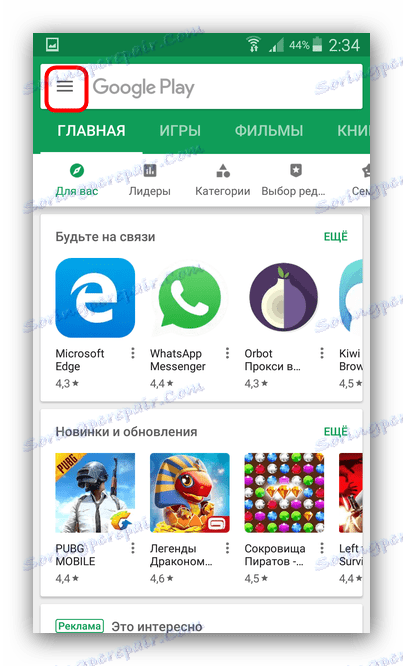
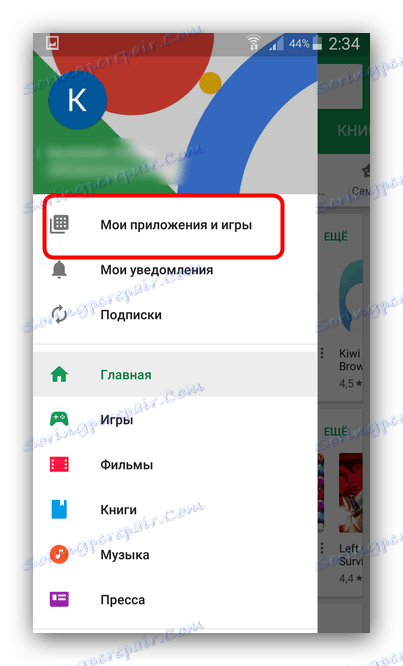
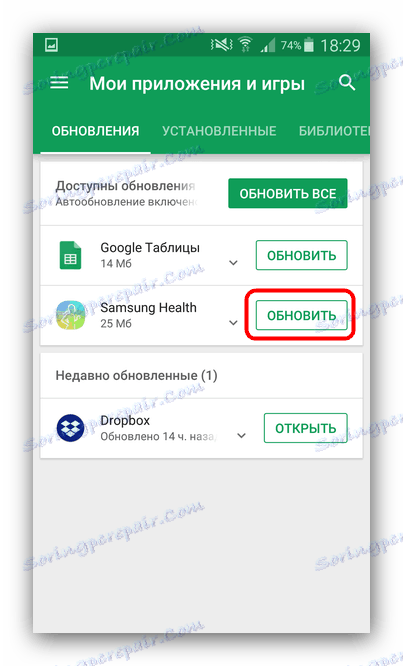
Ta metoda je najvarnejša in optimalna, saj priporočamo uporabo.
2. način: datoteka APK
Veliko drugih izdelovalcev programske opreme nima Googlovih aplikacij in storitev, vključno s trgovino Play. Zato posodobitev brskalnika z njim ni na voljo. Druga možnost bi bila uporaba programska trgovina tretjih oseb ali ročno posodobitev z uporabo datoteke APK.
Glej tudi: Kako odpreti APK v Androidu
Preden začnete z manipulacijo, se prepričajte, da je telefon nameščen upravitelj datotek in tudi možnost namestitve aplikacij iz virov tretjih oseb. Aktivirajte to funkcijo na naslednji način:
Android 7.1.2 in spodaj
- Odpri nastavitve .
- Poiščite element »Varnost« ali »Varnostne nastavitve« in ga vnesite.
- Označite polje »Neznan izvor« .
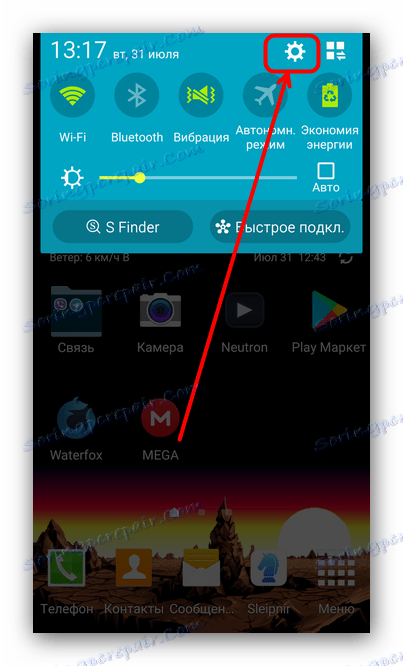
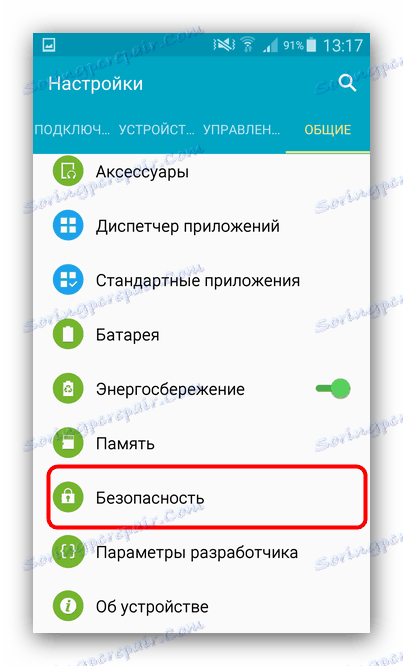
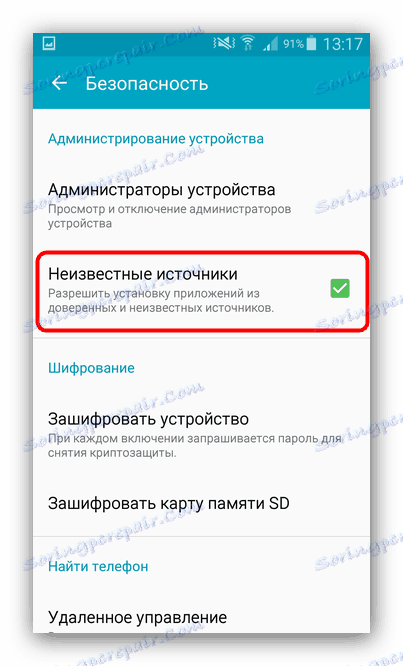
Android 8.0 ali novejši
- Odpri nastavitve .
- Izberite »Aplikacije in obvestila«.
![Izberite Aplikacije in obvestila, ki omogočajo namestitev iz neznanih virov.]()
Nato se dotaknite možnosti »Napredne nastavitve« . - Kliknite možnost »Posebni dostop« .
![Izberite ad hoc dostop za izdajo dovoljenja za namestitev programske opreme iz neznanih virov.]()
Izberite "Namesti neznane programe" . - Poiščite aplikacijo na seznamu in jo kliknite. Na strani programa uporabite stikalo "Dovoli namestitev iz tega vira" .
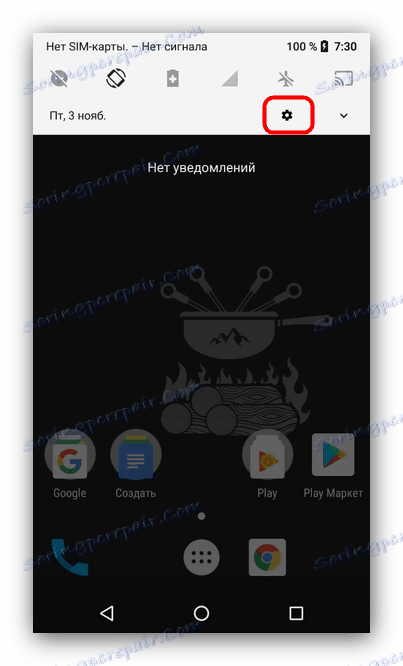
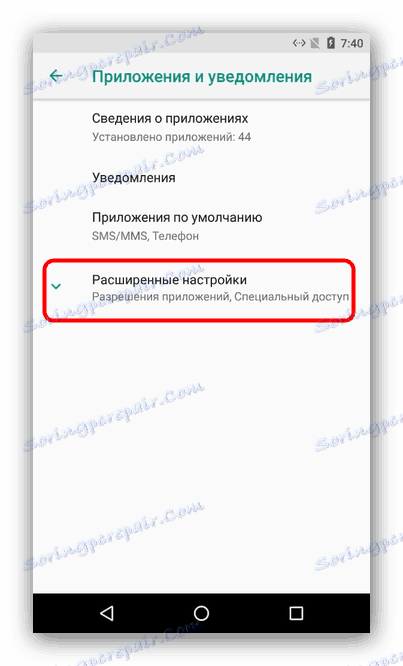
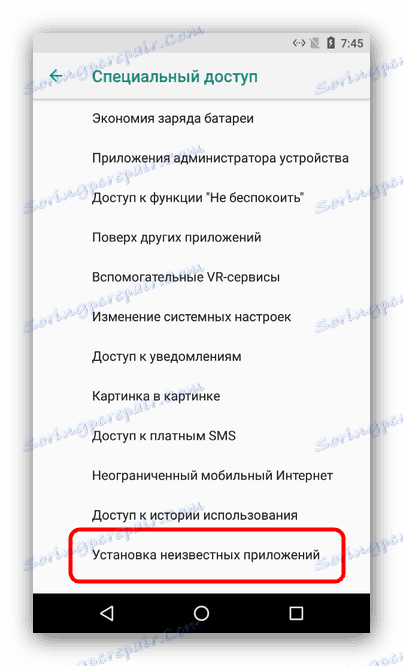
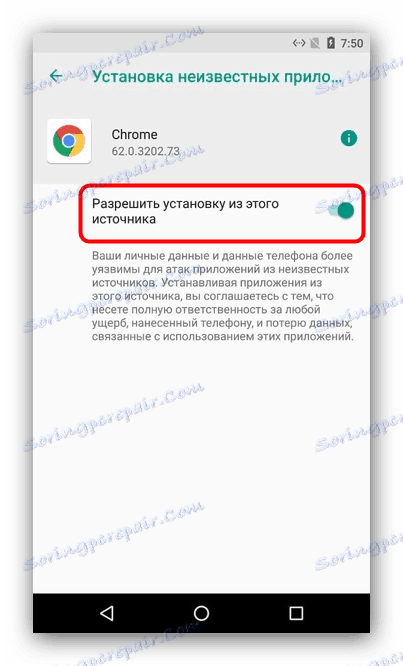
Zdaj lahko nadaljujete neposredno na posodabljanje brskalnika.
- Poiščite in prenesite namestitveni APK najnovejše različice brskalnika. Prenesete jih lahko s računalnika in neposredno iz telefona, vendar v slednjem primeru tvegate varnost naprave. V ta namen so primerna spletna mesta, kot je APKMirror, ki neposredno delujejo s strežniki Play Store.
Glej tudi: Namestite aplikacijo za Android iz APK-ja
- Če ste prenesli APK neposredno iz telefona, pojdite naravnost v korak 3. Če ste uporabili računalnik, nato priključite pripomoček, na katerega želite posodobiti brskalnik, in kopirajte preneseno namestitveno datoteko v to napravo.
- Odprite aplikacijo »Explorer« in se pomaknite do lokacije prenesenega APK-ja. Dotaknite se želene datoteke, da jo odprete in namestite posodobitev v skladu z navodili namestitvenega programa.
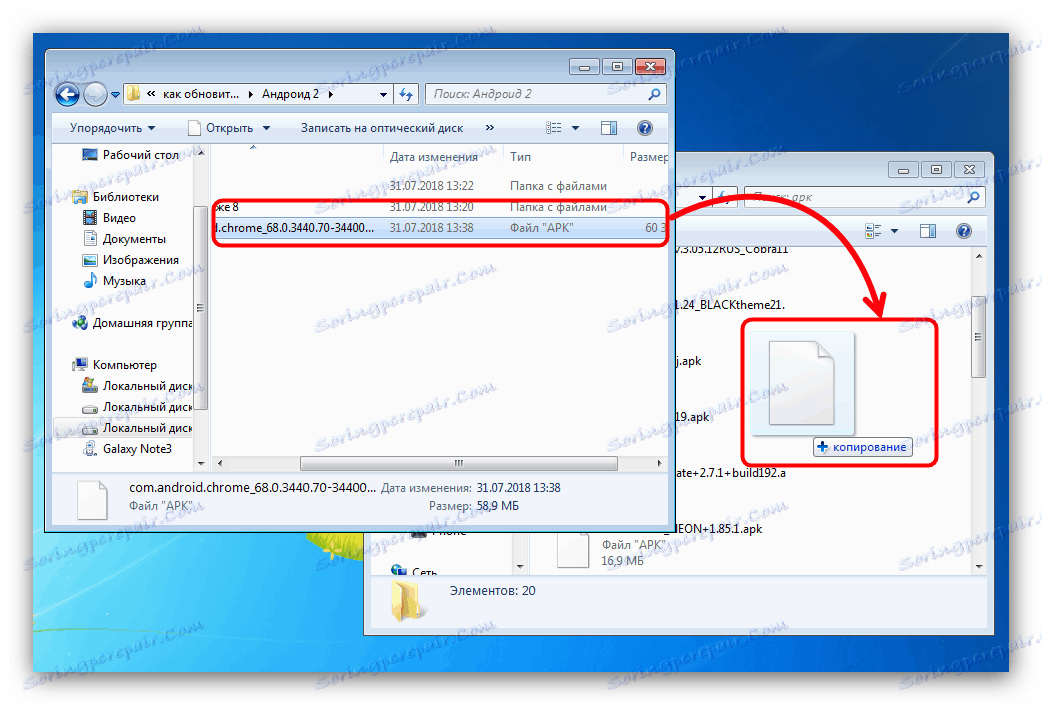
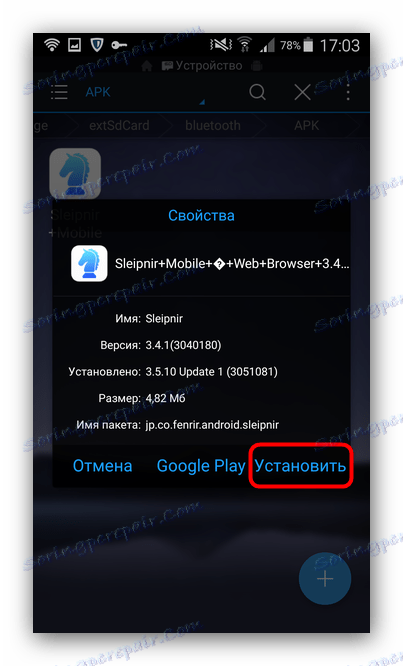
Ta metoda ni zelo varna, vendar pa za brskalnike, ki v kateremkoli razlogu niso na voljo v Trgovini Play, je edini popolnoma delujoč.
iOS
Operacijski sistem, na katerem teče Apple iPhone, se zelo razlikuje od Androida, vključno z zmožnostmi posodobitve.
1. način: namestite najnovejšo različico programske opreme
Privzeti brskalnik v iOS-u je Safari. Ta aplikacija je tesno integrirana v sistem, zato jo je mogoče posodobiti samo s strojno programsko opremo pametnega telefona "jabolko". Obstaja več načinov za namestitev najnovejše različice programske opreme iPhone; vsi so obravnavani v priročniku, ki ga vsebuje spodnja povezava.
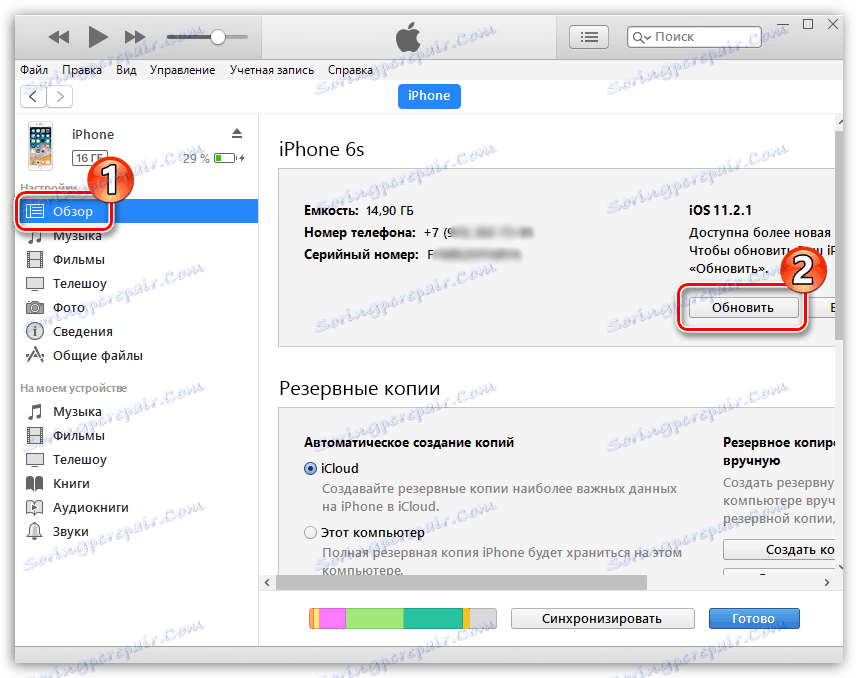
Več podrobnosti: Posodobitev programske opreme IPhone
2. način: App Store
Brskalniki tretjih oseb za ta operacijski sistem se posodabljajo prek aplikacije App Store. Postopek je praviloma samodejen, če pa se to iz nekega razloga ni zgodilo, ga lahko posodobite ročno.
- Na namizju poiščite bližnjico aplikacije Store in jo tapnite, da jo odprete.
- Ko se odpre aplikacija Trgovina, poiščite element »Posodobitve« na dnu okna in pojdite k njej.
- Poiščite brskalnik na seznamu aplikacij in kliknite gumb »Posodobi«, ki se nahaja poleg nje.
- Počakajte, da se posodobitve prenesejo in namestijo. Upoštevajte, da to ne bo delovalo s posodobljenim brskalnikom.
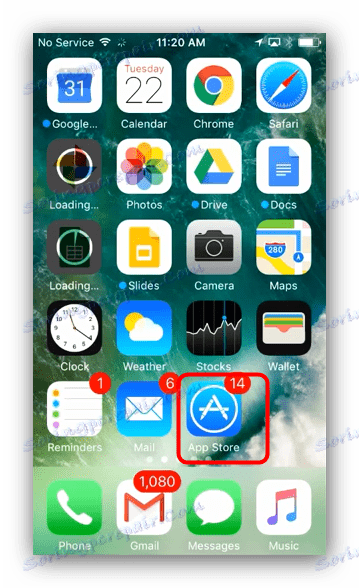
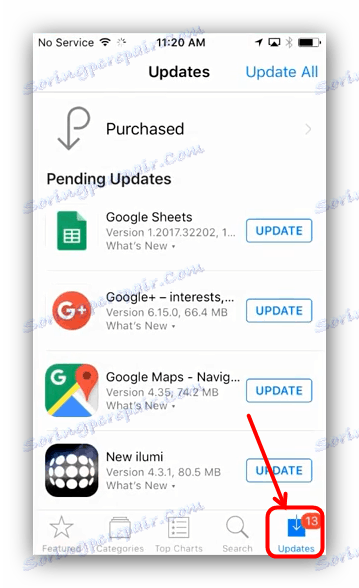
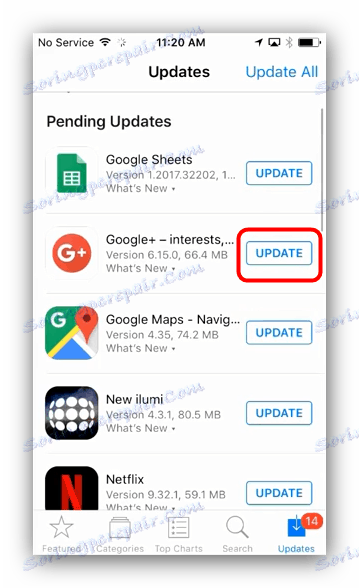
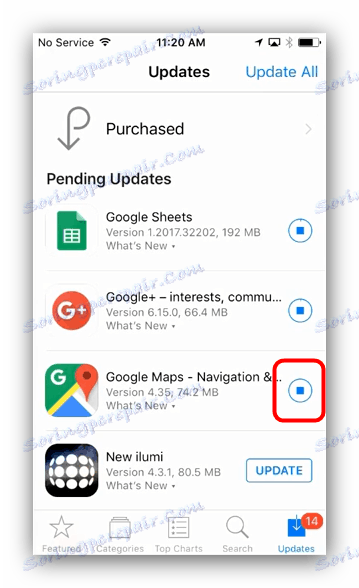
Appleov mobilni operacijski sistem za končnega uporabnika je veliko preprostejši od Android, vendar se ta preprostost v nekaterih primerih spremeni v omejitve.
3. način: iTunes
Drug način za posodobitev brskalnika tretje osebe na iPhonu je iTunes. Pomembno je omeniti, da je v najnovejših različicah tega kompleksa odstranjen dostop do shranjevanja aplikacij, zato boste morali prenesti in namestiti zastarelo različico iTyuns 12.6.3. Vse, kar potrebujete za ta namen, najdete v priročniku, ki je na voljo na spodnji povezavi.
Več podrobnosti: Prenos in namestitev iTunes 12.6.3
- Odprite iTyuns, nato priključite kabel iPhone na računalnik in počakajte, da program prepozna napravo.
- Poiščite in odprite meni razdelka, v katerem izberite element »Programi« .
- Pojdite na kartico »Posodobitve « in kliknite gumb »Posodobi vse programe« .
- Počakajte, da iTunes prikaže sporočilo »Vsi programi so posodobljeni« , nato pa kliknite ikono telefona.
- Kliknite na "Programi" .
- Poiščite svoj brskalnik na seznamu in kliknite gumb »Osveži«, ki se nahaja poleg njenega imena.
- Napis se bo spremenil v "bo posodobljen" in kliknite "Uporabi" na dnu delovnega okna programa.
- Počakajte, da se postopek sinhronizacije konča.
![Postopek sinhronizacije za posodobitev brskalnika v iphone]()
Na koncu manipulacije odklopite napravo iz računalnika.
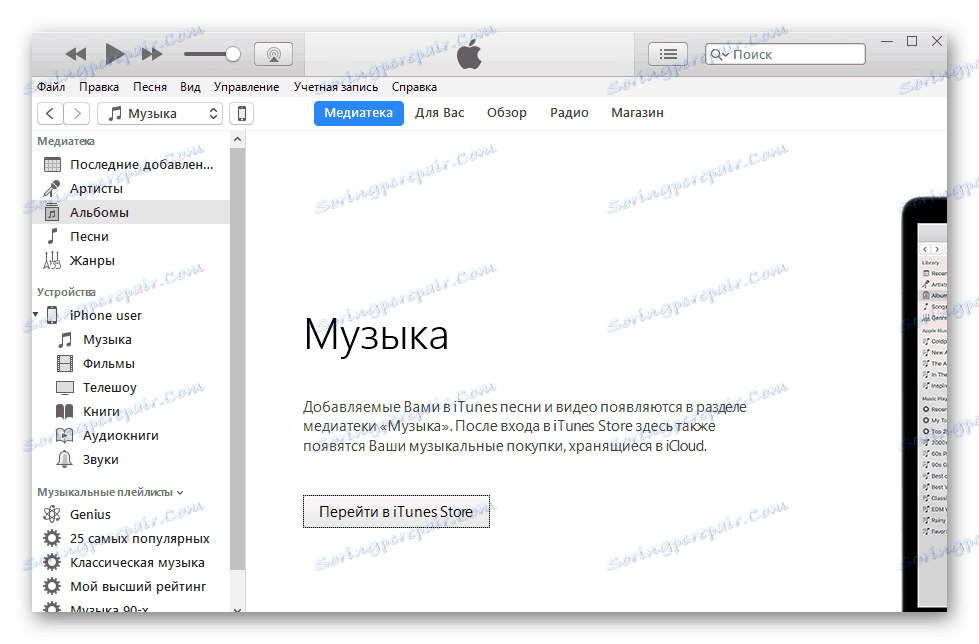
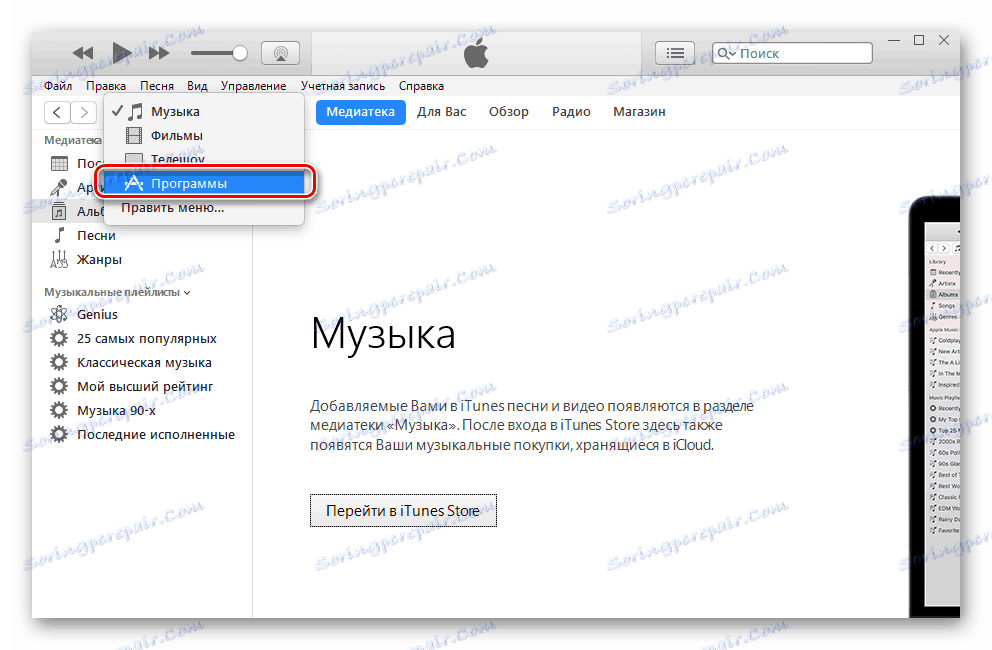
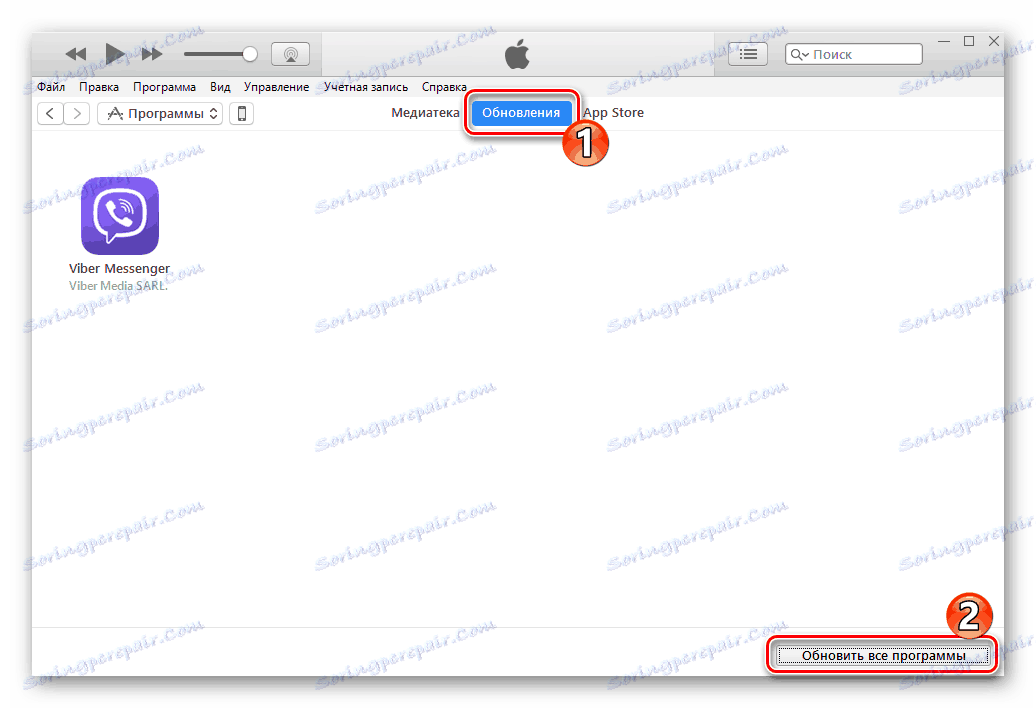
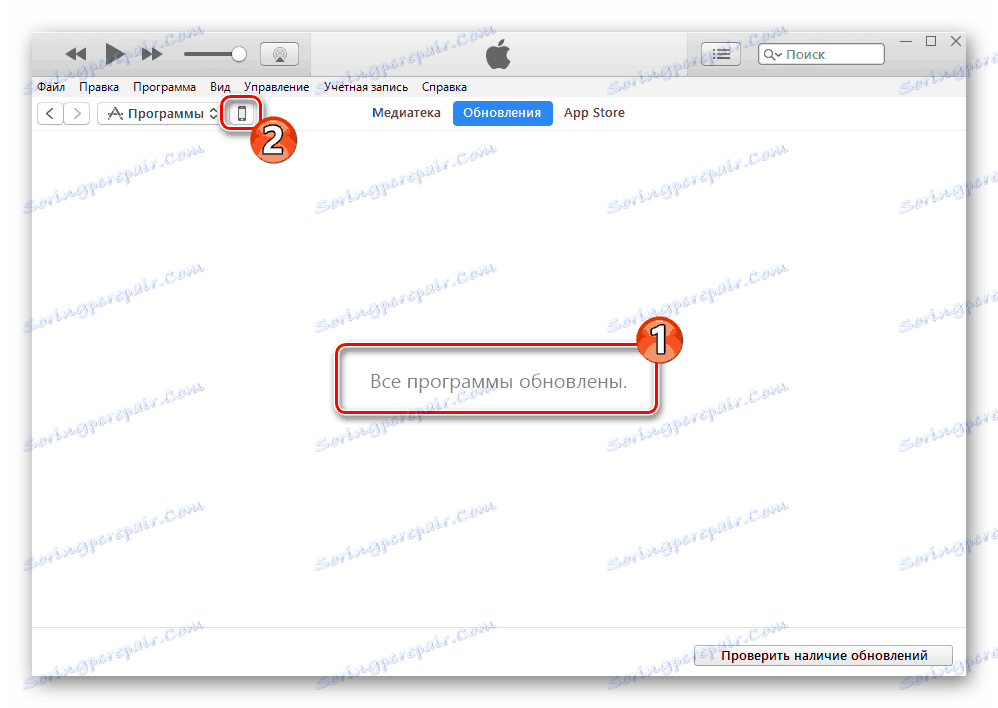
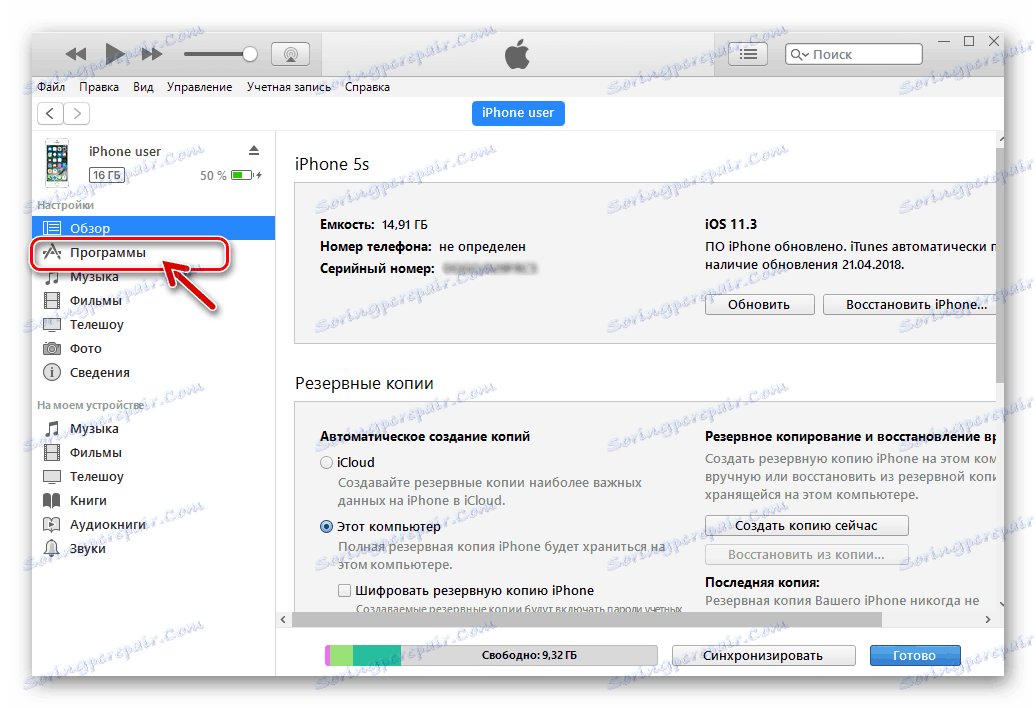
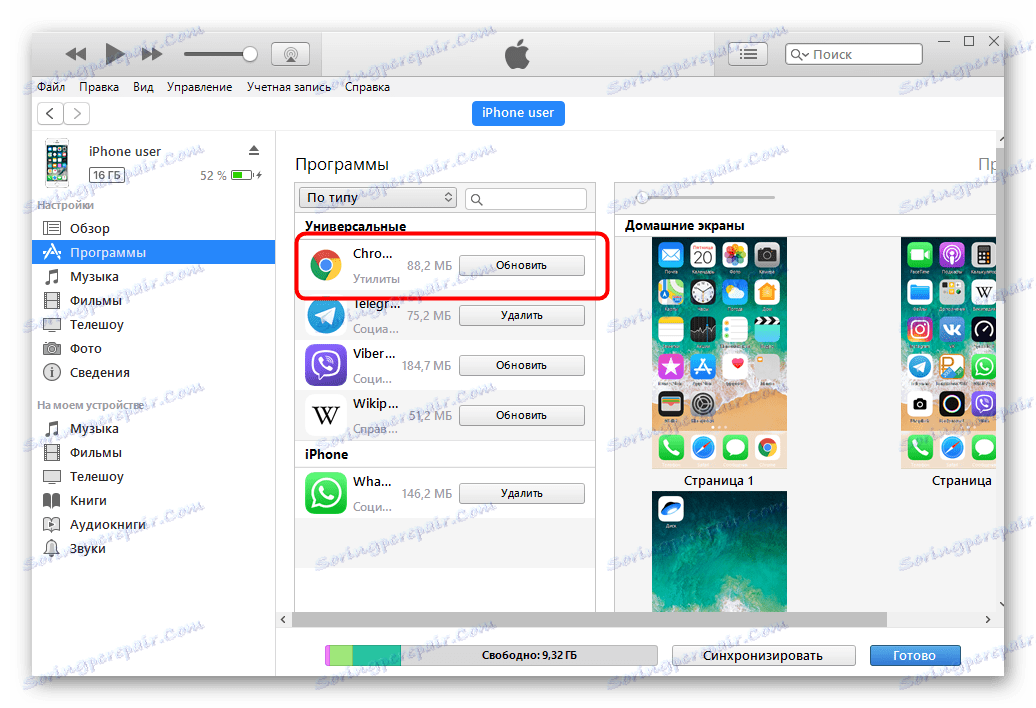
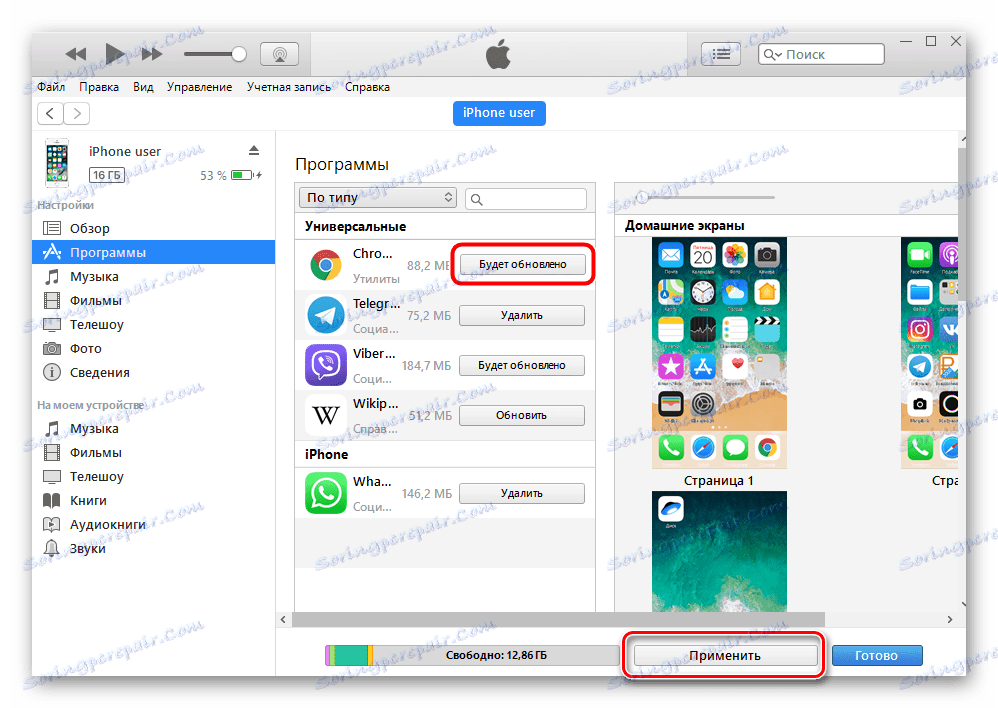
Zgoraj navedena metoda ni najprimernejša ali varna, toda za starejše modele iPhone je edini način, da dobite najnovejše različice aplikacij.
Reševanje morebitnih težav
Postopek posodabljanja spletnega brskalnika v Androidu in iOS ni vedno gladko: zaradi številnih dejavnikov so možne okvare in okvare. Reševanje težav s Trgovino Play je poseben članek na naši spletni strani, zato priporočamo, da ga preberete.
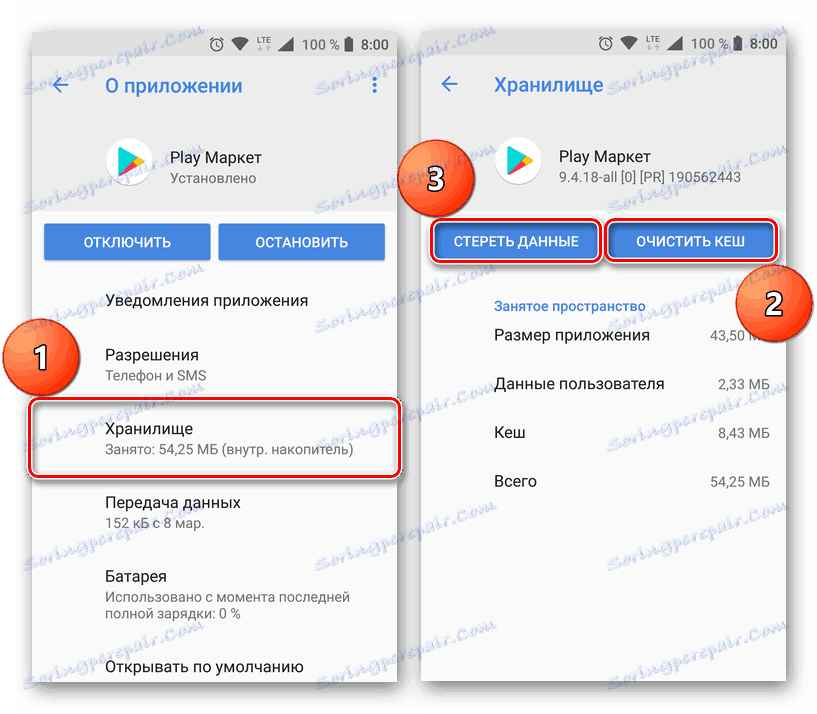
Več podrobnosti: Aplikacije se ne posodabljajo na trgu Play
V napravi iPhone napačno nameščena posodobitev včasih povzroči izpad sistema, zaradi česar se telefon morda ne bo vklopil. Ta problem smo obravnavali v ločenem članku.
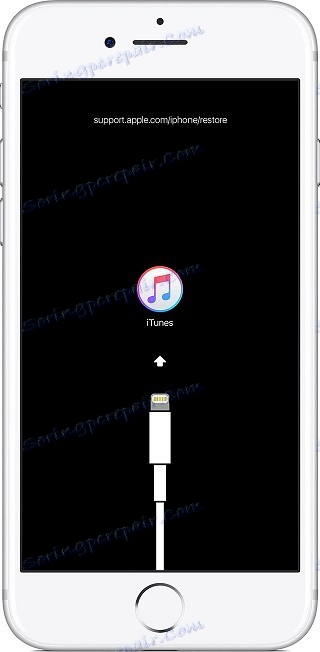
Lekcija: Kaj storiti, če se iPhone ne vklopi
Zaključek
Pravočasno posodabljanje sistema kot celote in njegovih komponent je zelo pomembno z varnostnega vidika: posodobitve ne prinašajo samo novih funkcij, ampak tudi določajo številne ranljivosti, izboljšujejo zaščito pred vsiljivci.